您正在查看 Apigee Edge 說明文件。
參閱 Apigee X 說明文件。 資訊
請根據以下各節,管理要在入口網站中使用的資產,例如圖片或其他檔案。
支援的檔案類型
支援的檔案類型包括 GIF、JPG、PNG、SVG 和 PDF。 Apigee 建議檔案不超過 1 MB。
探索「資產」頁面
如要存取「資產」頁面,請按照下列步驟操作:
- 在側邊導覽列中,依序選取 [Publish] (發布) > [Ports] (入口網站),接著選取您的入口網站,然後按一下到達網頁中的「Assets」(資產)。
- 編輯入口網站時,在頂端導覽列的下拉式選單中,按一下「素材資源」。
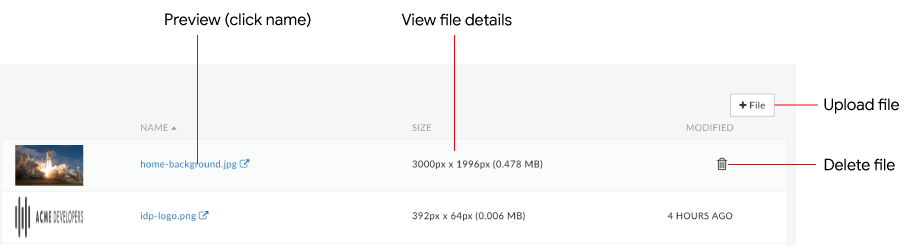
如上圖所示,資產管理工具可讓您:
關於預設圖片
範例入口網站會使用下列預設圖片檔 (如上圖所示)。
| 圖片檔 | 在哪裡使用? |
|---|---|
home-background.jpg |
範例入口網站首頁的背景幕圖片。 如要自訂圖片,您可以取代 |
idp-logo.png |
「登入」頁面中使用的標誌預留位置圖片。 如要將 Acme 標誌變更為貴公司的標誌,請使用 |
quickstart-*.png |
建構您的第一個整合式入口網站中使用的映像檔。 |
上傳檔案
將支援的檔案類型一節中所述類型的檔案上傳到入口網站。
如何上傳檔案:
- 存取「資產」頁面。
- 按一下「+ 檔案」。
- 瀏覽檔案。
- 按一下「開啟」即可上傳檔案。
預覽檔案
如何預覽檔案:
- 存取「資產」頁面。
- 按一下要預覽的檔案名稱。
檔案會顯示在新的瀏覽器視窗中。 - 預覽檔案後,請關閉瀏覽器分頁。
刪除檔案
如何刪除檔案:
- 存取「資產」頁面。
- 將滑鼠遊標移到要刪除的檔案上,即可顯示動作選單。
- 按一下「
 」。
」。 - 按一下「刪除」來確認刪除作業。

